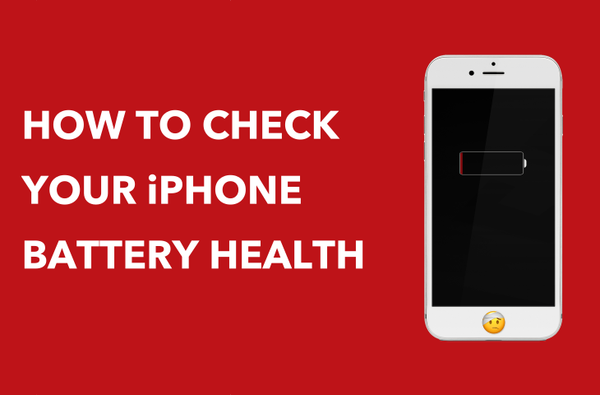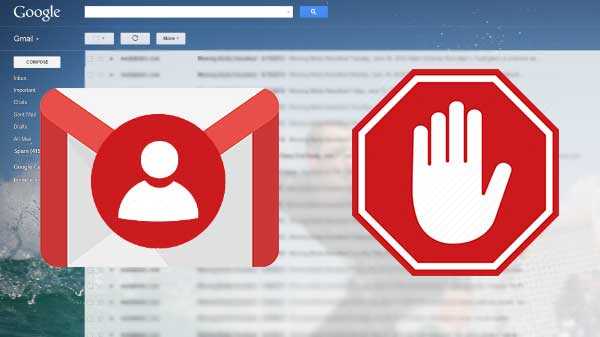Das Vorhandensein mehrerer Apps und Software für die gemeinsame Nutzung von Dateien hat dazu geführt, dass wir die integrierten Freigabefunktionen von Windows übersehen haben. Es hat keinen hohen Stellenwert und ist sicherlich kein Ersatz, aber es ist effizient und schnell. Sie können Dateien mit der Windows-Datei-Explorer-App freigeben. Dabei handelt es sich um das Ordnersymbol, das Sie beim Navigieren auf Ihrem PC immer sehen. Die App verfügt über verschiedene Freigabeoptionen, von denen einige im Folgenden erläutert werden.
Öffnen Sie den Datei-Explorer und wählen Sie einfach die Datei aus, die Sie freigeben möchten. Oben haben Sie Optionen wie "Datei", "Startseite", "Anzeigen" und "Freigeben". Klicken Sie auf Teilen. Sie sehen ein grünes Symbol. Wenn Sie auf klicken, wird ein Popup-Fenster geöffnet, das häufige Kontakte, Bluetooth-Geräte in der Nähe und Apps enthält, die die Freigabefunktion verwenden. Wählen Sie, was Ihren Anforderungen entspricht, und befolgen Sie die Anweisungen. In der Liste der Symbole im Menü "Freigeben" finden Sie die Option "Per E-Mail freigeben" und die Option zum Komprimieren einer großen Datei in ein ZIP-Format. Sie haben auch die Möglichkeit, eine CD zu drucken, zu faxen und zu brennen, wenn Ihr System dies unterstützt. Sie würden das OneDrive-Symbol jedes Mal sehen, wenn Sie den Datei-Explorer öffnen. Es ist gut in das Betriebssystem integriert. Gehen Sie zur gewünschten Datei und klicken Sie mit der rechten Maustaste darauf, um sie über OneDrive freizugeben. Das Dropdown-Menü enthält die Option "OneDrive-Link freigeben". Es kopiert den Link in die Zwischenablage und Sie können ihn beliebig teilen. Sie können die Einstellungen untersuchen, indem Sie im Menü auf Weitere OneDrive-Freigabeoptionen zugreifen. Sie können ein Kennwort für den Link und ein Ablaufdatum festlegen und Optionen für die Freigabe auf Facebook, Twitter usw. Anzeigen. Damit dies funktioniert, muss Network Discover aktiviert sein. Gehen Sie dazu wie folgt vor: Einstellungen> Netzwerk und Internet> WLAN> Bekannte Netzwerke verwalten> (WLAN-Name)> Eigenschaften> Privat. Wechseln Sie nach der Aktivierung zu der Datei, die Sie freigeben möchten. Rechtsklick bringt das Kontextmenü, klicken Sie auf Zugriff gewähren auf. Wählen Sie bestimmte Personen aus. Wählen Sie in dem sich öffnenden Feld Jeder aus. Wenn Sie nur einen hinzufügen möchten, können Sie dies tun, vorausgesetzt, Sie haben Anmeldeinformationen der Person. Sie müssen auf Neuen Benutzer erstellen klicken. Wahrscheinlich die am häufigsten verwendete Option heute. Google und Dropbox sind Beispiele für Unternehmen, die Cloud-Speicherdienste anbieten. Aufgrund ihrer weit verbreiteten Verwendung sind sie heute in die meisten Betriebssysteme integriert. Wenn nicht, bieten fast alle ein Plugin an, das mit dem Datei-Explorer zusammenarbeitet. Google Drive ist eine ziemlich gute Option. Diese Dienste funktionieren, indem die Datei in die Cloud hochgeladen wird. Der Link kann dann mit anderen geteilt werden und sie können auf die geteilte Datei zugreifen.
Menü teilen

Eine Fahrt

Verwenden Sie Ihr Netzwerk

Cloud-Speicher